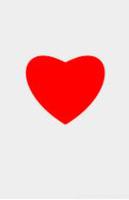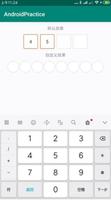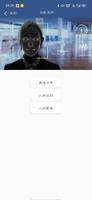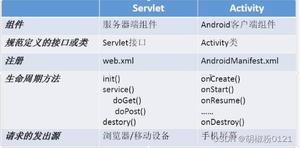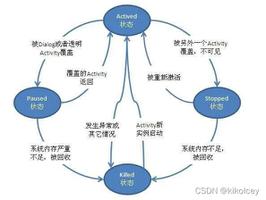Android WebView的使用方法及与JS 相互调用
Android WebView的使用方法及与JS 相互调用
1、添加网络权限
<uses-permission android:name="android.permission.INTERNET" />
2、WebSettings 对访问页面进行设置。
WebView mWebView = new WebView(this);
WebSettings webSettings = mWebView .getSettings();//支持获取手势焦点,输入用户名、密码或其他
mWebView.requestFocusFromTouch();
webSettings.setJavaScriptEnabled(true); //支持js
webSettings.setUseWideViewPort(true); //将图片调整到适合webview的大小
webSettings.setLoadWithOverviewMode(true); // 缩放至屏幕的大小
webSettings.setSupportZoom(true); //支持缩放,默认为true。是下面那个的前提。
webSettings.setBuiltInZoomControls(true); //设置内置的缩放控件。
webSettings.setDisplayZoomControls(false); //隐藏原生的缩放控件
webSettings.setLayoutAlgorithm(LayoutAlgorithm.SINGLE_COLUMN); //支持内容重新布局
webSettings.supportMultipleWindows(); //多窗口
webSettings.setCacheMode(WebSettings.LOAD_CACHE_ELSE_NETWORK); //关闭webview中缓存
webSettings.setAllowFileAccess(true); //设置可以访问文件
webSettings.setNeedInitialFocus(true); //当webview调用requestFocus时为webview设置节点
webSettings.setJavaScriptCanOpenWindowsAutomatically(true); //支持通过JS打开新窗口
webSettings.setLoadsImagesAutomatically(true); //支持自动加载图片
webSettings.setDefaultTextEncodingName("utf-8");//设置编码格式
3、页面加载方式
//加载一个网页:
mWebView.loadUrl();
//加载apk包中的一个html页面
mWebView.loadUrl();
//加载手机本地的一个html页面的方法:
mWebView.loadUrl("content://com.android.htmlfileprovider/sdcard/test.html");
4、WebView 的两个重要方法 WebViewClient 和 WebChromeClient
WebViewClient就是帮助WebView处理各种通知、请求事件的。
//打开网页时不调用系统浏览器, 而是在本WebView中显示:
mWebView.setWebViewClient(new WebViewClient(){
@Override
public boolean shouldOverrideUrlLoading(WebView view, String url) {
view.loadUrl(url);
return true;
}
});
//将上面定义的webviewclinet设置给webview
mWebView.setWebViewClient(webViewClient);
下面介绍 WebView 的一些事件:
WebViewClient mWebViewClient = new WebViewClient()
{
shouldOverrideUrlLoading(WebView view, String url);
//在网页上的所有加载都经过这个方法,这个函数我们可以做很多操作。
//比如获取url,查看url.contains(“add”),进行添加操作
shouldOverrideKeyEvent(WebView view, KeyEvent event);
//重写此方法才能够处理在浏览器中的按键事件。
onPageStarted(WebView view, String url, Bitmap favicon) ;
//这个事件就是开始载入页面调用的,我们可以设定一个loading的页面,告诉用户程序在等待网络响应。
onPageFinished(WebView view, String url);
//在页面加载结束时调用。同样道理,我们可以关闭loading 条,切换程序动作。
onLoadResource(WebView view, String url) ;
// 在加载页面资源时会调用,每一个资源(比如图片)的加载都会调用一次。
onReceivedError(WebView view, int errorCode, String description, String failingUrl);
// (报告错误信息)
doUpdateVisitedHistory(WebView view, String url, boolean isReload);
//(更新历史记录)
onFormResubmission(WebView view, Message dontResend, Message resend);
//(应用程序重新请求网页数据)
onReceivedHttpAuthRequest(WebView view, HttpAuthHandler handler, String host,String realm);
//(获取返回信息授权请求)
onReceivedSslError(WebView view, SslErrorHandler handler, SslError error);
//重写此方法可以让webview处理https请求。
onScaleChanged(WebView view, float oldScale, float newScale);
// (WebView发生改变时调用)
onUnhandledKeyEvent(WebView view, KeyEvent event);
//(Key事件未被加载时调用)
}
WebChromeClient是辅助WebView处理Javascript的对话框,网站图标,网站title,加载进度等。
WebChromeClient mWebChromeClient = new WebChromeClient() {
//获得网页的加载进度,显示在右上角的TextView控件中
@Override
public void onProgressChanged(WebView view, int newProgress) {
if (newProgress < 100) {
String progress = newProgress + "%";
} else {
}
}
//获取Web页中的title用来设置自己界面中的title
//当加载出错的时候,比如无网络,这时onReceiveTitle中获取的标题为 找不到该网页,
//因此建议当触发onReceiveError时,不要使用获取到的title
@Override
public void onReceivedTitle(WebView view, String title) {
MainActivity.this.setTitle(title);
}
@Override
public void onReceivedIcon(WebView view, Bitmap icon) {
//
}
@Override
public boolean onCreateWindow(WebView view, boolean isDialog, boolean isUserGesture, Message resultMsg) {
//
return true;
}
@Override
public void onCloseWindow(WebView window) {
}
//处理alert弹出框,html 弹框的一种方式
@Override
public boolean onJsAlert(WebView view, String url, String message, JsResult result) {
//
return true;
}
//处理confirm弹出框
@Override
public boolean onJsPrompt(WebView view, String url, String message, String defaultValue, JsPromptResult
result) {
//
return true;
}
//处理prompt弹出框
@Override
public boolean onJsConfirm(WebView view, String url, String message, JsResult result) {
//
return true;
}
};
//同样,将上面定义的WebChromeClient设置给WebView:
webView.setWebChromeClient(mWebChromeClient);
5、调用 JS 代码
WebSettings webSettings = mWebView .getSettings();
webSettings.setJavaScriptEnabled(true);//这里必须设置
mWebView.addJavascriptInterface(new InsertObj(), "jsObj");
以下方法是 Android 和 JS 的交互
public class InsertObj extends Object {
private static Activity mActivity;
private static WebView mWebView;
public InsertObj(Activity activity, WebView webView) {
mActivity = activity;
mWebView = webView;
}
//给html提供的方法,js中可以通过:var str = window.jsObj.HtmlcallJava(); 获取到
@JavascriptInterface
public String HtmlcallJava() {
return "Html call Java";
}
//给html提供的有参函数 : window.jsObj.HtmlcallJava2("IT-homer blog");
@JavascriptInterface
public String HtmlcallJava2(final String result) {
return "Html call Java : " + result;
}
//Html给我们提供的函数
@JavascriptInterface
public static void JavacallHtml() {
mActivity.runOnUiThread(new Runnable() {
@Override
public void run() {
//这里是调用方法
mWebView.loadUrl("javascript: showFromHtml()");
Toast.makeText(mActivity, "clickBtn", Toast.LENGTH_SHORT).show();
}
});
}
//Html给我们提供的有参函数
@JavascriptInterface
public static void JavacallHtml2(final String param) {
mActivity.runOnUiThread(new Runnable() {
@Override
public void run() {
mWebView.loadUrl("javascript: showFromHtml2('"+param+"')");
Toast.makeText(mActivity, "clickBtn2", Toast.LENGTH_SHORT).show();
}
});
}
}
<!DOCTYPE html>
<html>
<head>
<meta content="text/html; charset=utf-8" http-equiv="Content-Type">
<title>无标题 1</title>
<script type="text/javascript">
function HtmlcallJava(){
var str = window.jsObj.HtmlcallJava();
alert(str);
}
function HtmlcallJava2(){
var str = window.jsObj.HtmlcallJava2("HTML");
alert(str);
}
function showFromHtml()
{
alert("我是js方法,我被Android后台调用");
}
function showFromHtml2(result)
{
alert("我是js方法,我被Android后台调用 "+result);
}
</script>
</head>
<body>
<button onclick="HtmlcallJava()">HtmlcallJava</button>
<button onclick="HtmlcallJava2()">HtmlcallJava2</button>
</body>
</html>
6、WebView 返回键
public boolean onKeyDown(int keyCode, KeyEvent event) {
if ((keyCode == KeyEvent.KEYCODE_BACK) && mWebView.canGoBack()) {
mWebView.goBack();
return true;
}
return super.onKeyDown(keyCode, event);
}
感谢阅读,希望能帮助到大家,谢谢大家对本站的支持,如有疑问请留言或者到本站社区交流讨论,大家共同进步!
以上是 Android WebView的使用方法及与JS 相互调用 的全部内容, 来源链接: utcz.com/z/329403.html